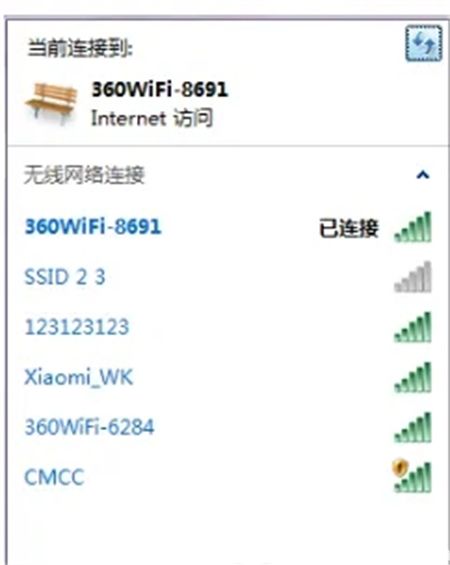win7笔记本找不到无线网络怎么办呢,当用户发现自己使用win7的笔记本浏览网页的时候提示找不到无线网络的情况该怎么办呢,下面就是关于win7笔记本找不到无线网络解决方法,用户们进入管理当中,然后找到服务,这里的服务可以帮助用户管理系统中的所有内容,这样用户们就可以通过这里将网络服务修复了。
win7笔记本找不到无线网络怎么办
1.首先鼠标右击桌面上的计算机,并且选择“管理”选项。
2.在计算机管理界面的右边,展开服务和应用程序,然后点击服务。
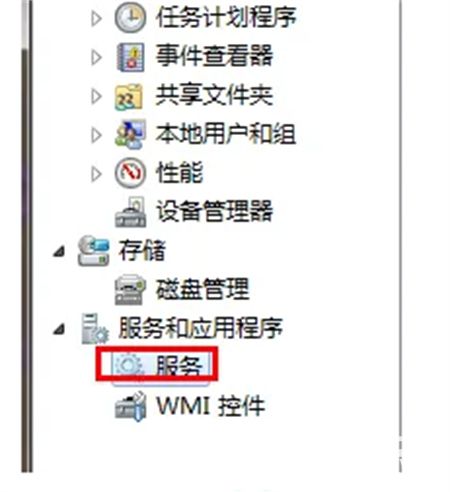
3.在服务项目中点击标准,然后拉开右边各项服务和描述,开启wired autoconfig和wlan autoconfig;如果禁用的首先右键改成手动然后再启用。

4.好了之后点击无线网络,点击刷新图标,多刷新几下。在xp系统中点击左边刷新无线网络连接即可。